خطأ iPad 3194 في iTunes عند الاستعادة
من بين جميع الأخطاء التي تظهر في كل مرة تحاول فيها تحديث جهاز iPhone الخاص بك أو استعادته أو مزامنته ، ربما يكون الأمر الأكثر رعباً هو حدوث الخطأ السيئ السمعة. خطأ iTunes iPad 3194. ليس الأمر أنه لا يمكن تصحيح هذا الخطأ. رقم. هناك العديد من الإصلاحات لهذا الخطأ ، لكنها معقدة للغاية. سنحاول استخدام العديد من الحلول في مجموعات مختلفة لتحقيق هدفنا. خطأ 9 iPad في iTunes.
صفحة دعم Apple لأخطاء iTunes المحددة ليست مفيدة بالقدر الذي أريده. لذلك عندما تحاول الرجوع من إصدار iOS 8 إلى تحديث iOS 7 ، فسوف تضيع الكثير من الوقت. عندما تتعامل مع أجهزة iPhone مكسورة الحماية ، فإن الأمور تكون أسوأ بكثير.
إذا كنت محظوظًا ، فلن ترى أي أخطاء عند محاولة تحديث أو استعادة جهاز iPad أو iPhone. معظم المستخدمين الذين لا يعبثون عادةً بجهاز iPhone هم المحظوظون. بالنسبة لبقيةكم ، تحقق من هذا البرنامج التعليمي في حالة مواجهة أخطاء iTunes.
كيفية إصلاح خطأ iTunes 3194 عند تحديث iOS على iPhone أو iPad أو iPod:
أنت تقوم فقط بتحديث البرنامج الثابت ، لكن iTunes يواصل إلقاء هذا الخطأ. في معظم الحالات ، يحدث هذا الخطأ بسبب مشكلة بسيطة في ملف المضيفين. إليك كيفية إصلاحها:
عندما نحاول استعادة أو تحديث iPhone أو iPad من نسخة احتياطية من iTunes ، نحصل في بعض الأحيان على نافذة منبثقة: "لا يمكن استعادة iPhone. حدث خطأ ipad غير معروف 3194.إذا رأيت هذه الرسائل ، فالرجاء تثبيت أحدث إصدار من iTunes ومحاولة التحديث أو الاستعادة مرة أخرى. إذا لم يساعد ذلك ، فاتبع الإرشادات أدناه لإصلاح الخطأ.
ملحوظة:قد يكون هذا الدليل مفيدًا أيضًا في إصلاح الأخطاء التالية بالإضافة إلى خطأ iPad 3194:
خطأ 17
خطأ 1639
الأخطاء 3000-3020
الأخطاء 3100-3999
هذا الجهاز غير مدعوم للبنية المطلوبة
كيفية إصلاح خطأ iPad 3194 على iPhone
الخطوة 1.تأكد من تثبيت iTunes على جهاز الكمبيوتر الخاص بك.
الخطوة 2افتح الملفات التالية على جهاز الكمبيوتر الخاص بك:
أ) لمستخدمي Windows: c: \ windows \ system32 \ drivers \ etc \ hosts
ب) لمستخدمي Mac: / etc / hosts
الخطوه 3افتح ملف المضيفين بحقوق المسؤول.
الخطوة 4انسخ "74.208.105.171 gs.apple.com" في السطر الأخير من ملف "host" ثم احفظ الملف.
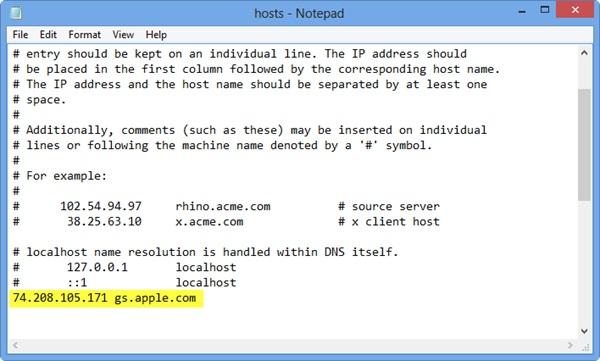
الخطوة الخامسةقم بتوصيل جهاز iPhone بجهاز الكمبيوتر الخاص بك باستخدام كابل USB وافتح iTunes.
الخطوة 6اضغط مع الاستمرار على زر "التشغيل" لمدة 10 ثوانٍ لإيقاف تشغيل جهاز iPhone الخاص بك.
الخطوة 7قم بتحويل جهاز iPhone أو iPad إلى وضع dfu عن طريق إيقاف تشغيل الهاتف ثم الضغط على زر الصفحة الرئيسية وزر الطاقة لمدة 10 ثوانٍ ، ثم حرر زر الطاقة مع الاستمرار في الضغط على زر الصفحة الرئيسية حتى يخبرك iTunes أن الجهاز في وضع الاسترداد.
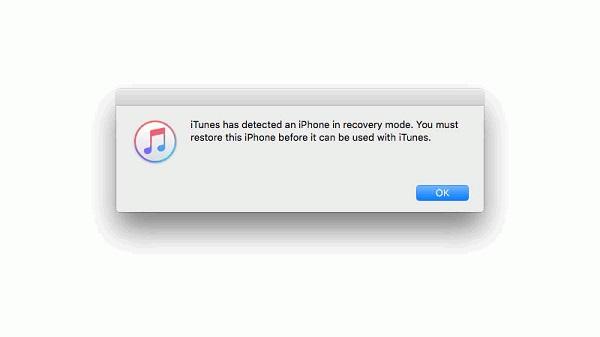
الخطوة 8في وضع الاسترداد ، يمكنك استعادة iPhone الخاص بك. ومع ذلك ، ستؤدي استعادة iPhone إلى حذف جميع البيانات الموجودة على هاتفك الذكي ، لذا تأكد من نسخ iPhone احتياطيًا إلى iTunes أو iCloud.
الخطوة 9بعد تحديث ios ، ارجع إلى ملف hosts وأزل السطر “74.208.105.171 gs.apple.com” حتى يتمكن iTunes من التحديث بشكل صحيح. هذه خطوة مهمة ، إذا لم تقم بذلك ، فقد تواجه أخطاء أخرى في المستقبل عند محاولة تحديث أو تثبيت أحدث إصدارات iOS.
حل خطأ iPhone مع استرداد نظام iOS
لتغيير ملفات المضيفين لإزالة الخطأ من جهاز iPhone الخاص بك ، إليك طريقة عملية أخرى لحل الخطأ 3194: FonePaw iOS System Recovery هو التعامل مع الحالات الشديدة على أجهزة iOS.
الخطوة 1. بعد تثبيت البرنامج وتوصيل جهاز iPhone بجهاز الكمبيوتر الخاص بك ، ما عليك سوى النقر فوق الخيار الرابع المسمى "المزيد من الأدوات" على الجانب الأيسر. يمكنك عرض نظام استرداد iOS على الشاشة واستخدامه لإصلاح ما تريد.
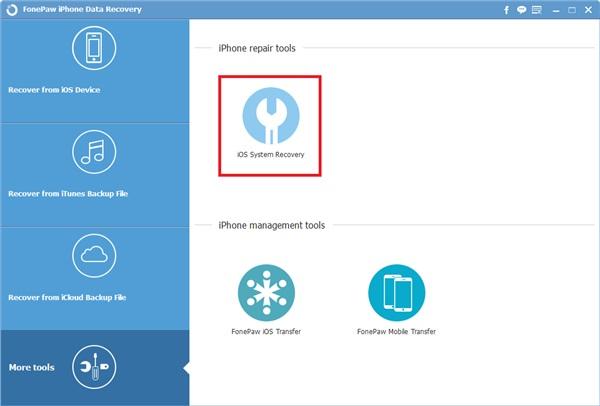
الخطوة 2. إذا تمكن البرنامج من التعرف على هاتفك ، فيرجى التحقق من المعلومات الموجودة على الشاشة ، ومقارنة طراز الهاتف ، وإذا كان كل شيء مطابقًا ، فقم بتنزيل البرنامج الثابت لطراز جهازك.

الخطوة 3. عندما يتم تحميل البرنامج الثابت بنجاح ، سيحاول البرنامج إصلاح جهاز iPhone الخاص بك.
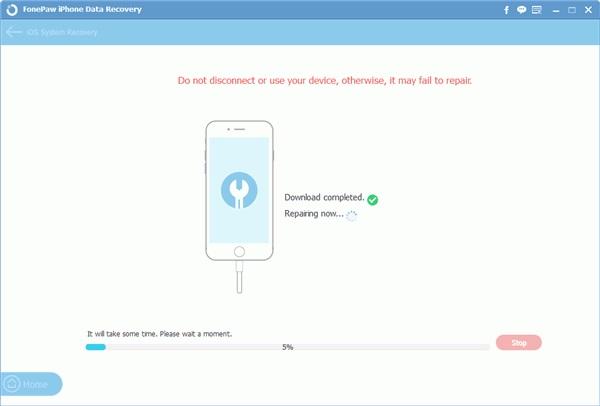
الخطوة 4. مع تقدم التنزيل حتى النهاية ، ستظهر لك الشاشة الاقتراحات: اكتمل الإصلاح. الآن يمكن إعادة تشغيل هاتفك وسيعود إلى حالة العمل العادية.
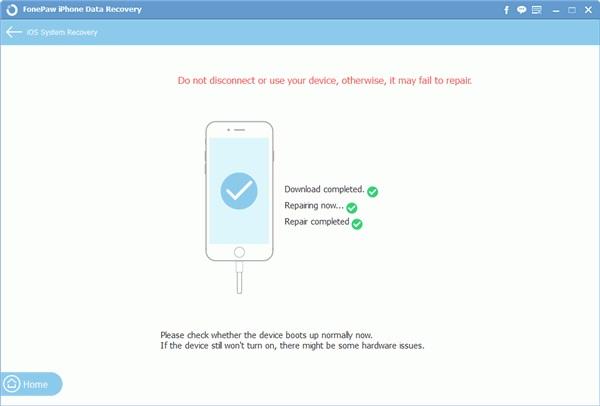
إذا لم تكن واضحًا بشأن ما يجب القيام به ، فمن الأفضل لك اللجوء إلى المتخصصين للحصول على المساعدة.
